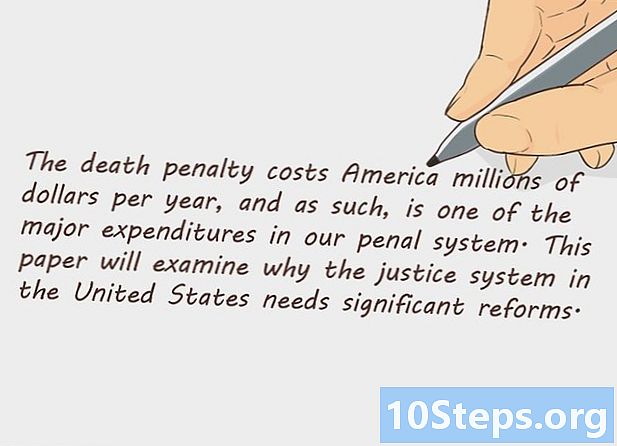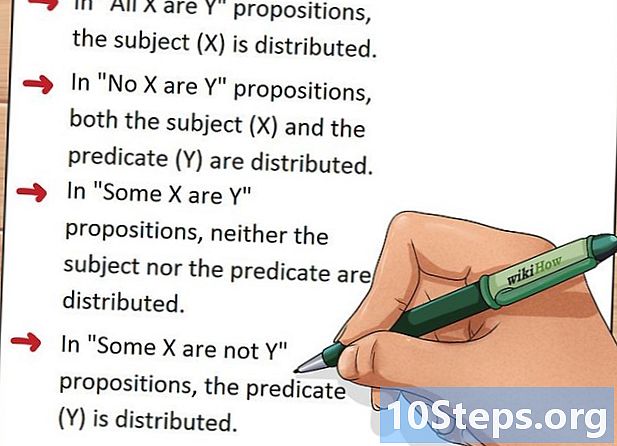Tác Giả:
Laura McKinney
Ngày Sáng TạO:
5 Lang L: none (month-011) 2021
CậP NhậT Ngày Tháng:
9 Có Thể 2024
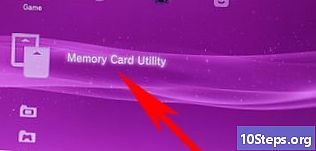
NộI Dung
Trong bài viết này: Counterstrike 1.6CS: GOCS: Nguồn
Nếu bạn đang lên kế hoạch cho một bữa tiệc LAN lớn hoặc có quá nhiều máy tính ở nhà, hãy thử chuyển đổi nó thành một máy chủ chuyên dụng để kết nối mạng thoải mái hơn. Thực hiện theo hướng dẫn này để bắt đầu với máy chủ chuyên dụng của bạn trước khi tuyên bố giải đấu mở.
giai đoạn
Phương pháp 1 Counterstrike 1.6
- Tạo một tài khoản cho máy chủ chuyên dụng của bạn trên Steam. Bạn sẽ cần một tài khoản riêng để chạy máy chủ của mình vì bạn không thể chơi và lưu trữ một máy chủ chuyên dụng có cùng tài khoản. Bạn không cần thêm trò chơi vào tài khoản này vì các tệp trò chơi không cần thiết để chạy máy chủ.
- Cài đặt máy chủ chuyên dụng Half-Life. Bạn có thể tìm thấy chương trình này trong Steam bằng cách nhấp vào menu Thư viện và chọn Công cụ từ menu thả xuống. Cuộn xuống máy chủ chuyên dụng của Half-Life (HLDS). Các tệp cho máy chủ cần khoảng 750 Mb dung lượng đĩa.
- Máy chủ chuyên dụng của Half-Life là miễn phí, ngay cả khi bạn chưa mua sản phẩm Half-Life bằng tài khoản này.
- Khởi chạy máy chủ chuyên dụng. Sau khi máy chủ chuyên dụng Half-Life được cài đặt, bấm đúp vào nó trong thư viện Steam để khởi chạy nó. Cửa sổ khởi động máy chủ chuyên dụng sẽ xuất hiện. Bạn có thể chọn từ danh sách các trò chơi Half-Life. Chọn Counter-Strike 1.6 từ menu Game.
- Điều chỉnh các cài đặt. Bạn có thể đổi tên máy chủ của bạn khi bạn thấy phù hợp. Sử dụng menu Bản đồ để chọn bản đồ bắt đầu. Trong Mạng, chọn LAN để tạo LAN. Bất kỳ thành viên nào trong mạng của bạn đã cài đặt Counter-Strike 1.6 đều có thể tham gia máy chủ của bạn.
- Khởi động máy chủ. Khi máy chủ khởi động, cửa sổ cấu hình sẽ mở. Bạn sẽ có thể điều chỉnh cài đặt máy chủ mà không phải khởi động lại.
- Sử dụng tab Cấu hình để đặt chi tiết như giới hạn thời gian và điểm số.
- Thống kê Longlet cho bạn thấy hiệu suất của máy chủ của bạn. Đóng tất cả các chương trình khác trong khi máy chủ đang chạy để cải thiện hiệu suất.
- Người chơi Longlet liệt kê tất cả người chơi hiện đang kết nối với máy chủ. Bạn có thể loại trừ và cấm người chơi bạn chọn từ menu này.
- Longlet Bannis cho phép bạn xem tất cả người chơi đã bị cấm từ máy chủ của bạn. Bạn có thể dỡ bỏ các lệnh cấm từ menu này.
- Tab Console sẽ cho phép bạn đưa ra lệnh cho máy chủ, ví dụ như thay đổi cấp độ ngay lập tức.
- Đăng nhập vào máy chủ. Bất kỳ máy tính nào được kết nối với cùng một mạng với máy chủ chuyên dụng của bạn sẽ thấy nó trong danh sách các máy chủ Steam. Mở Steam và nhấp chuột phải vào biểu tượng trên thanh trạng thái. Chọn Máy chủ trong menu. Nhấp vào tab LAN. Các máy chủ chuyên dụng sẽ xuất hiện trong danh sách. Nhấp đúp vào nó sẽ tự động khởi chạy Counter-Strike 1.6 miễn là nó được cài đặt.
Phương pháp 2 CS: GO
- Tải xuống Steam CMD. Đây là một dấu nhắc lệnh được sử dụng cho các trò chơi do Source phát triển gần đây. Chương trình này sẽ cài đặt và cập nhật máy chủ CS: GO chuyên dụng của bạn. Bạn có thể tải xuống Steam CMD miễn phí từ trang web của Valve. Các tập tin có sẵn ở định dạng .zip.
- Giải nén thông tin từ Steam CMD. Đảm bảo trích xuất nó vào một thư mục không phải là một trong các ứng dụng khách Steam hoặc thư mục cập nhật máy chủ chuyên dụng Half-Life cũ (HLDS). Để tránh rủi ro, hãy tạo một thư mục mới ở thư mục gốc của ổ cứng, chẳng hạn như C: Steam CMD .
- Chạy chương trình Steam CMD. Nhấp đúp vào chương trình Steam CMD bạn vừa giải nén. Chương trình sẽ tự động kết nối với máy chủ Steam và bắt đầu tải xuống mọi bản cập nhật. Nó có thể mất một vài phút. Sau khi cập nhật hoàn tất, dấu nhắc lệnh Steam> sẽ hiển thị trước mặt bạn.
- Nếu chương trình Steam CMD của bạn không kết nối, bạn có thể cần điều chỉnh cài đặt internet của mình. Mở Bảng điều khiển và chọn Tùy chọn Internet. Chọn tab Kết nối. Ở dưới cùng của cửa sổ, nhấp vào nút Cài đặt mạng LAN. Kiểm tra xem hộp bên cạnh "Tự động phát hiện cài đặt" đã được chọn chưa.
- Tạo thư mục cài đặt cho máy chủ chuyên dụng của bạn. Sử dụng dấu nhắc lệnh để chọn thư mục cài đặt cho máy chủ chuyên dụng. Nhập lệnh sau:
lực lượng_install_dir C: csgo-ds- Thay thế "csgo-ds" bằng tên bạn muốn đặt cho thư mục cài đặt máy chủ.
- Cài đặt máy chủ chuyên dụng. Khi bạn đã chọn thư mục, bạn có thể bắt đầu cài đặt máy chủ. Nhập lệnh sau để bắt đầu tải xuống các tệp máy chủ. Kích thước tải xuống vượt quá 1GB, vì vậy hãy kiên nhẫn:
app_update 740 xác thực
- Thoát khỏi các máy chủ Steam. Khi quá trình tải xuống hoàn tất và dấu nhắc lệnh sẽ khả dụng trở lại, hãy nhấn Thoát để thoát khỏi máy chủ tải xuống Steam.
- Định cấu hình cài đặt cho máy chủ của bạn. Khi máy chủ của bạn được cài đặt, nhiều tệp và thư mục sẽ được tạo trong thư mục của máy chủ chuyên dụng của bạn. Mở thư mục "csgo" và sau đó là thư mục "config". Mở tệp "server.cfg" bằng Notepad. Trong tệp này, điều chỉnh cài đặt là "Tên máy chủ", là tên máy chủ của bạn.
- Khởi động máy chủ. Bạn có thể chơi năm chế độ trò chơi khác nhau trong CS: GO. Để chọn chế độ trò chơi, bạn sẽ cần nhập các lệnh tương ứng để khởi chạy máy chủ. Mở dấu nhắc lệnh và điều hướng đến thư mục máy chủ chuyên dụng. Nhập một trong các lệnh sau theo chế độ trò chơi yêu thích của bạn:
- Thỉnh thoảng cổ điển: srcds -game csgo -console -usercon + game_type 0 + game_mode 0 + mapgroup mg_bomb + map de_dust
- Cạnh tranh cổ điển: srcds -game csgo -console -usercon + game_type 0 + game_mode 1 + mapgroup mg_bomb_se + map de_dust2_se
- Cuộc đua đến nước mắt: srcds -game csgo -console -usercon + game_type 1 + game_mode 0 + mapgroup mg_armsrace + map ar_shoots
- Phá hủy: srcds -game csgo -console -usercon + game_type 1 + game_mode 1 + mapgroup mg_demolition + map de_lake
- Deathmatch: srcds -game csgo -console -usercon + game_type 1 + game_mode 2 + mapgroup mg_all classic + map de_dust
- Đăng nhập vào máy chủ. Bất kỳ máy tính nào được kết nối với cùng một mạng với máy chủ chuyên dụng của bạn sẽ thấy nó trong danh sách các máy chủ Steam. Mở Steam và nhấp chuột phải vào biểu tượng trên thanh trạng thái. Chọn Máy chủ trong menu. Nhấp vào tab LAN. Các máy chủ chuyên dụng sẽ xuất hiện trong danh sách. Nhấp đúp sẽ tự động khởi chạy CS: GO miễn là nó được cài đặt.
Phương pháp 3 CS: Nguồn
- Tải xuống Steam CMD. Đây là một dấu nhắc lệnh được sử dụng cho các trò chơi do Source phát triển gần đây. Chương trình này sẽ cài đặt và cập nhật máy chủ CS: Source chuyên dụng của bạn. Bạn có thể tải xuống Steam CMD miễn phí từ trang web của Valve. Các tập tin có sẵn ở định dạng .zip.
- Giải nén thông tin từ Steam CMD. Đảm bảo trích xuất nó vào một thư mục không phải là một trong các máy khách Steam của bạn hoặc thư mục cập nhật máy chủ chuyên dụng Half-Life (HLDS) cũ. Để tránh rủi ro, hãy tạo một thư mục mới ở thư mục gốc của ổ cứng, chẳng hạn như C: Steam CMD .
- Chạy chương trình Steam CMD. Nhấp đúp vào chương trình Steam CMD bạn vừa giải nén. Chương trình sẽ tự động kết nối với máy chủ Steam và bắt đầu tải xuống mọi bản cập nhật. Nó có thể mất một vài phút. Sau khi cập nhật hoàn tất, dấu nhắc lệnh Steam> sẽ hiển thị trước mặt bạn.
- Nếu chương trình Steam CMD của bạn không kết nối, bạn có thể cần điều chỉnh cài đặt internet của mình. Mở Bảng điều khiển và chọn Tùy chọn Internet. Chọn tab Kết nối. Ở dưới cùng của cửa sổ, nhấp vào nút Cài đặt mạng LAN. Kiểm tra xem hộp bên cạnh "Tự động phát hiện cài đặt" đã được chọn chưa.
- Tạo thư mục cài đặt cho máy chủ chuyên dụng của bạn. Sử dụng dấu nhắc lệnh để chọn thư mục cài đặt cho máy chủ chuyên dụng. Nhập lệnh sau:
lực lượng_install_dir C: css-ds- Thay thế "css-ds" bằng tên bạn muốn đặt cho thư mục cài đặt máy chủ.
- Cài đặt máy chủ chuyên dụng. Khi bạn đã chọn thư mục, bạn có thể bắt đầu cài đặt máy chủ. Nhập lệnh sau để bắt đầu tải xuống các tệp máy chủ. Kích thước tải xuống vượt quá 1GB, vì vậy hãy kiên nhẫn:
app_update 232330 xác thực
- Thoát khỏi các máy chủ Steam. Khi quá trình tải xuống hoàn tất và dấu nhắc lệnh sẽ khả dụng trở lại, hãy nhấn Thoát để thoát khỏi máy chủ tải xuống Steam.
- Định cấu hình cài đặt cho máy chủ của bạn. Khi máy chủ của bạn được cài đặt, nhiều tệp và thư mục sẽ được tạo trong thư mục của máy chủ chuyên dụng của bạn. Mở thư mục "css" và sau đó là thư mục "config". Mở tệp "server.cfg" bằng Notepad. Trong tệp này, điều chỉnh cài đặt là "Tên máy chủ", là tên máy chủ của bạn.
- Khởi động máy chủ. Mở dấu nhắc lệnh và điều hướng đến thư mục máy chủ chuyên dụng. Nhập lệnh sau để khởi động máy chủ:
- srcds -console -game css + bản đồ
- thay thế
- Đăng nhập vào máy chủ. Bất kỳ máy tính nào được kết nối với cùng một mạng với máy chủ chuyên dụng của bạn sẽ thấy nó trong danh sách các máy chủ Steam. Mở Steam và nhấp chuột phải vào biểu tượng trên thanh trạng thái. Chọn Máy chủ trong menu. Nhấp vào tab LAN. Các máy chủ chuyên dụng sẽ xuất hiện trong danh sách. Nhấp đúp vào nó sẽ tự động khởi chạy CS: Nguồn miễn là nó được cài đặt.
- Tất cả các máy tính khách (người chơi) nên nhập các lệnh này trong bảng điều khiển của riêng họ
- lách 25000
- cl_cmdrate 101
- cl_updaterate 101
- ex_interp 0,01